Come Recuperare File e Cartelle Eliminati con il Terminale (rm, rmdir, mv) in Linux?
Leggi questo articolo per scoprire come recuperare file e cartelle persi in Linux dopo l’eliminazione o lo spostamento, o dopo aver utilizzato comandi del Terminale come rm, rmdir o mv.

- Come eliminare un file con il Terminale di Linux
- Come eliminare una cartella con il Terminale di Linux
- Come recuperare file e cartelle eliminati con il Terminale di Linux
- Come recuperare file e cartelle spostati con il Terminale di Linux
- Conclusioni
- Domande e risposte
- Commenti
In Linux, i file e le cartelle possono essere eliminati in molti modi, e ognuno di essi offre un diverso livello di controllo e flessibilità a seconda delle tue esigenze. Uno dei metodi più comuni è utilizzare il comando rm che fornisce opzioni per eliminare file, directory e persino la rimozione ricorsiva per interi alberi di directory.
Quindi, ecco cosa abbiamo:
- File nella cartella Documenti (Screenshot_1.png).
- Cartella vuota (empty_folder).
- Cartelle con file (folder_with_files).
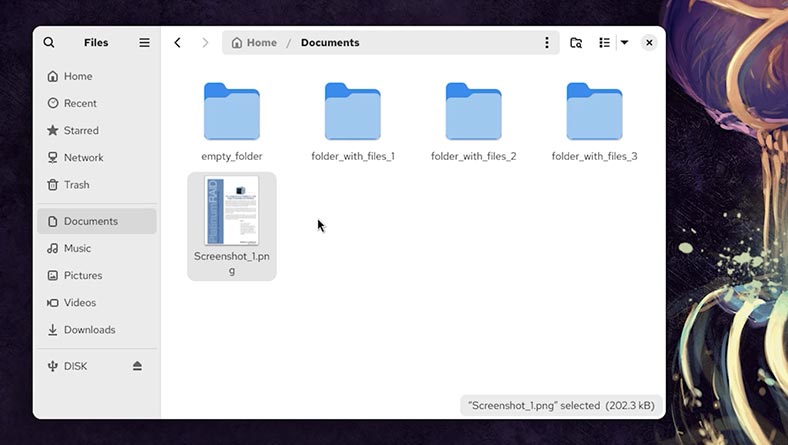
I comandi del Terminale e i modi per recuperare i dati saranno illustrati con l’esempio di CentOS. Tuttavia, sono pertinenti anche per altre versioni di Linux.

Come recuperare file e cartelle eliminati tramite Terminale in Linux (rm, rmdir, mv)
Come eliminare un file con il Terminale di Linux
Ora eseguo il Terminale da una cartella specifica ed elimino un determinato file. Che sia un’immagine. A questo scopo, userò il comando rm.
| Opzione | Descrizione |
|---|---|
| -f | Elimina i file senza richiesta di conferma (forza). |
| -i | Richiede conferma prima di rimuovere ogni file. |
| -I | Richiede conferma prima di rimuovere più di tre file o in caso di eliminazione ricorsiva. |
| -r o -R | Elimina le directory e il loro contenuto in modo ricorsivo. |
| -d | Elimina le directory vuote. |
| -v | Visualizza informazioni su ogni file o directory eliminata (verbose). |
| –preserve-root | Protegge la directory principale `/` dall’eliminazione accidentale (abilitato per impostazione predefinita). |
| –no-preserve-root | Disabilita la protezione per la directory principale `/`, consentendone l’eliminazione (pericoloso!). |
| –help | Visualizza informazioni sul comando `rm`. |
| –version | Visualizza la versione del comando `rm`. |
Quindi digito il comando – rm, seguito dal nome del file e dalla sua estensione (tipo):
rm Screenshot_1.png
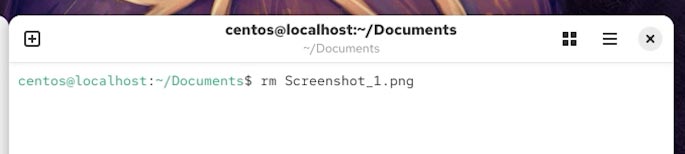
Il file è stato eliminato. E non è finito nel Cestino.
Come eliminare una cartella con il Terminale di Linux
Per eliminare una cartella vuota, useremo il comando rmdir.
| Opzione | Descrizione |
|---|---|
| --ignore-fail-on-non-empty | Ignora gli errori per i tentativi di eliminare directory non vuote. |
| -p o --parents | Elimina una directory specificata e, se diventa vuota, le sue directory principali. |
| -v o --verbose | Visualizza una notifica per ogni directory eliminata con successo. |
| --help | Visualizza informazioni sull'utilizzo del comando `rmdir`. |
| --version | Visualizza informazioni sulla versione del comando `rmdir`. |
Per farlo, digito il comando - rmdir, seguito dal nome della cartella:
rmdir empty_folder

Tuttavia, questo comando non è adatto per eliminare una cartella con file. Per eliminare i file in una cartella, devi andare in quella cartella ed eseguire il Terminale da lì. Solo allora potrai eliminare un file specifico con l'aiuto del comando rm, come abbiamo fatto prima.
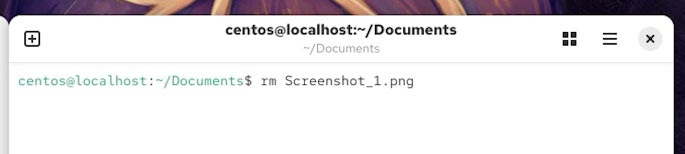
Altrimenti, per eliminare tutti i file da una directory, cioè per pulirne il contenuto, digita quanto segue:
rm folder_with_files_1/*
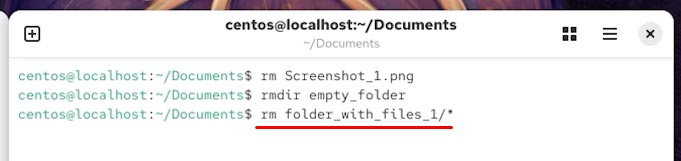
Se vuoi eliminare una cartella con tutto il suo contenuto, usa il comando rm con l'opzione -r (ricorsivamente).
rm -r folder_with_files_2
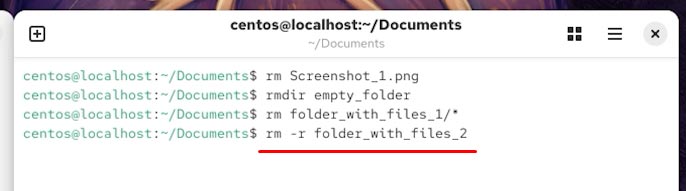
Ora abbiamo eliminato un file dalla cartella Documenti, pulito il contenuto di una cartella ed eliminato completamente una cartella, insieme al suo contenuto. Tutti questi file e cartelle non si trovano nel Cestino. Quindi come possiamo recuperarli?
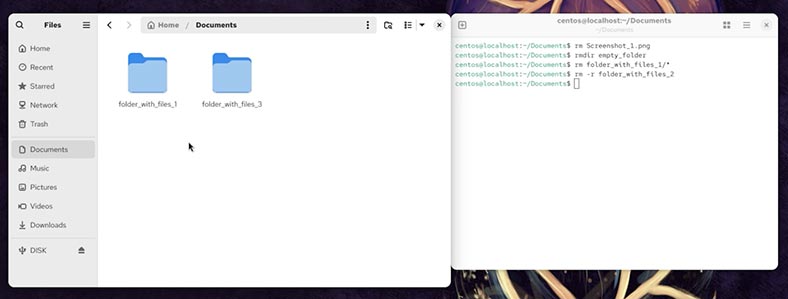
Come recuperare file e cartelle eliminati con il Terminale di Linux
Le cartelle eliminate con il comando rmdir, così come le directory e il loro contenuto eliminati con il comando rm, non finiscono mai nella cartella Cestino di Linux. Ecco perché si ritiene che non possano essere recuperati.
Proviamo a recuperare tali file e cartelle con un buon strumento di recupero dati - Hetman Partition Recovery.
-
Esegui Hetman Partition Recovery;
-
Fai clic sul disco in cui erano archiviati questi dati;
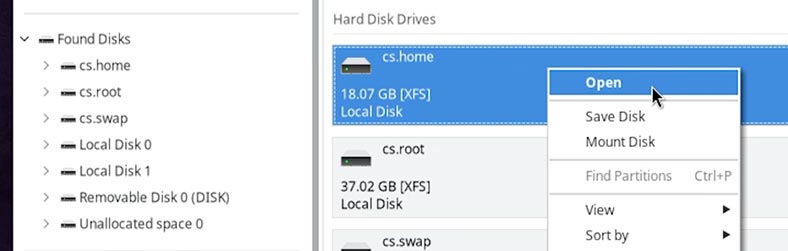
-
Scegli il tipo di scansione. Per iniziare, una Scansione veloce sarà sufficiente.
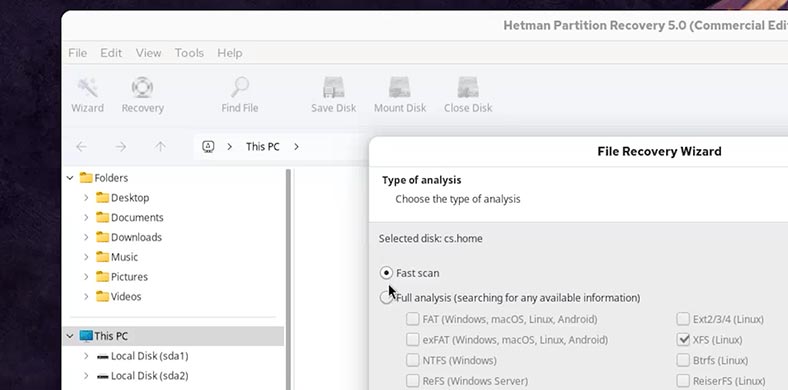
-
Al termine della scansione, fai clic su Fine;
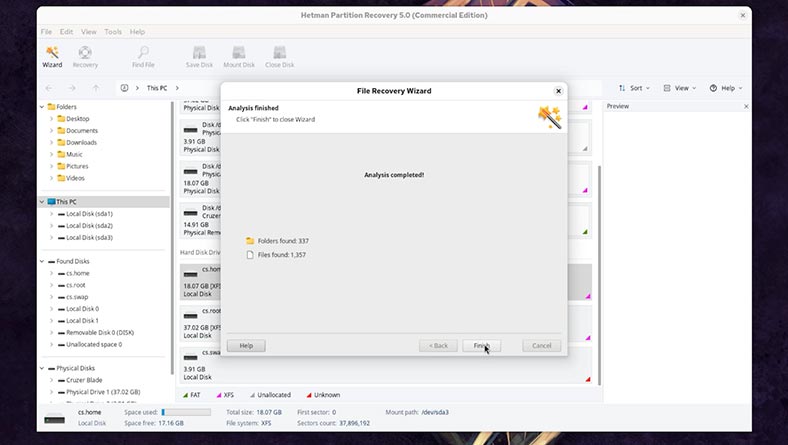
-
Il programma ha trovato i nostri file:
- I file nella cartella Documenti
- Cartella vuota.
- Cartelle con file.
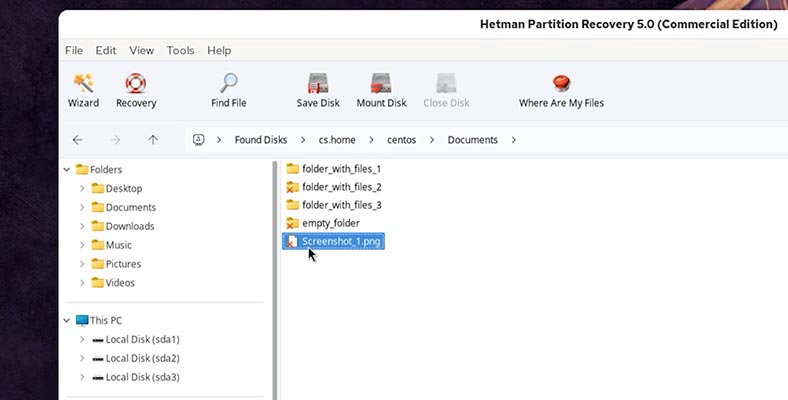
-
Possiamo anche visualizzare i file nella finestra di anteprima.
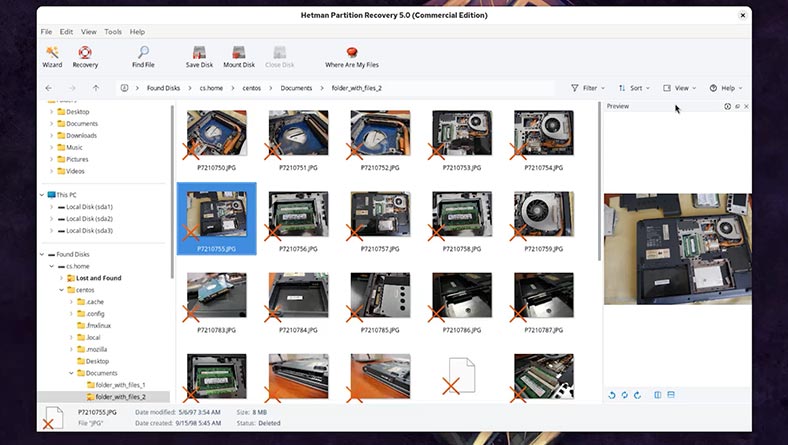
-
Per ripristinare i file, selezionali e premi il pulsante Recupero;

-
Scegli il metodo per salvarli;
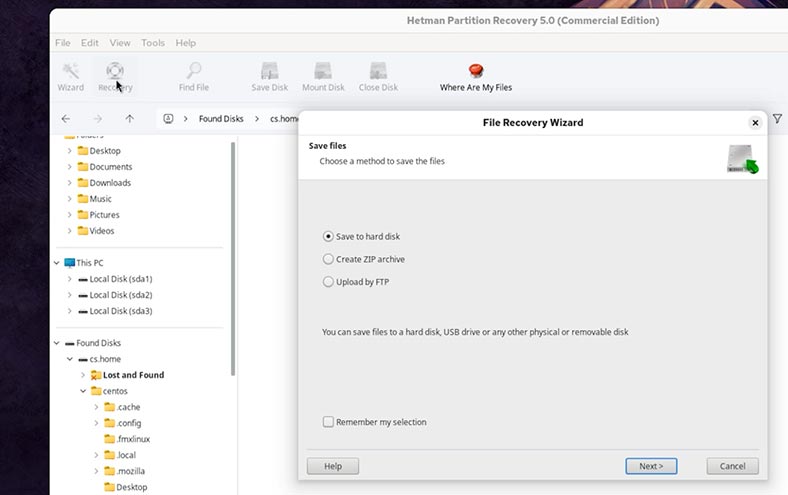
-
Avanti;
-
Seleziona la cartella in cui salvarli;
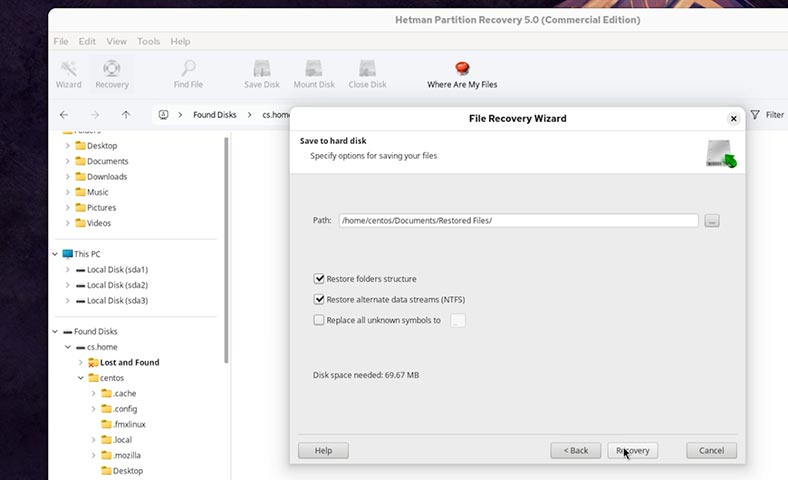
-
Recupero.
-
Al termine dell'operazione, tutti i file verranno inseriti nella cartella che hai scelto.
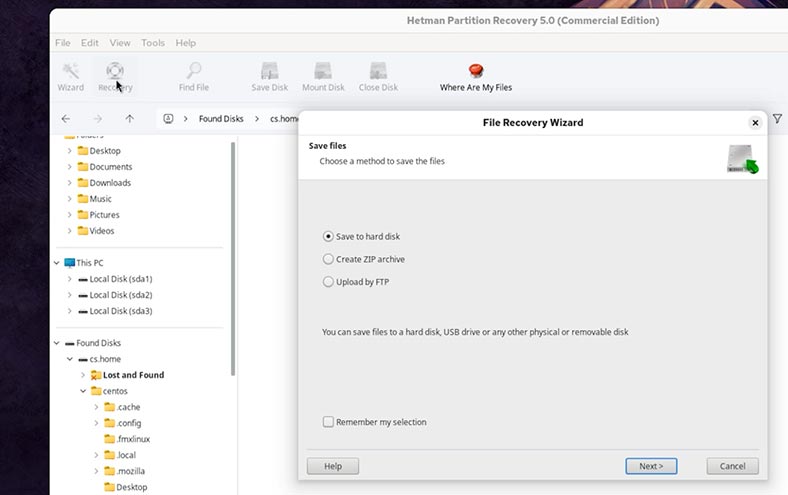
Se i file sono stati eliminati molto tempo fa e solo ora ti rendi conto che mancano, o se il programma non è riuscito a trovare i dati necessari durante la Scansione veloce, allora scansiona il disco utilizzando l' Analisi completa.
Per farlo:
- Fai clic con il pulsante destro del mouse sul disco richiesto;
- Scegli Analizza di nuovo.
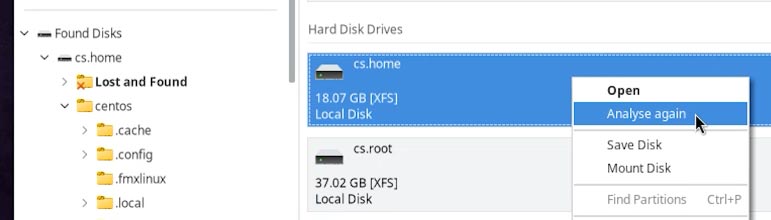
Di norma, il programma identifica automaticamente il file system del disco. Tuttavia, se hai bisogno di conoscere il file system utilizzato per un disco specifico, vai all'utilità Dischi per trovare queste informazioni.
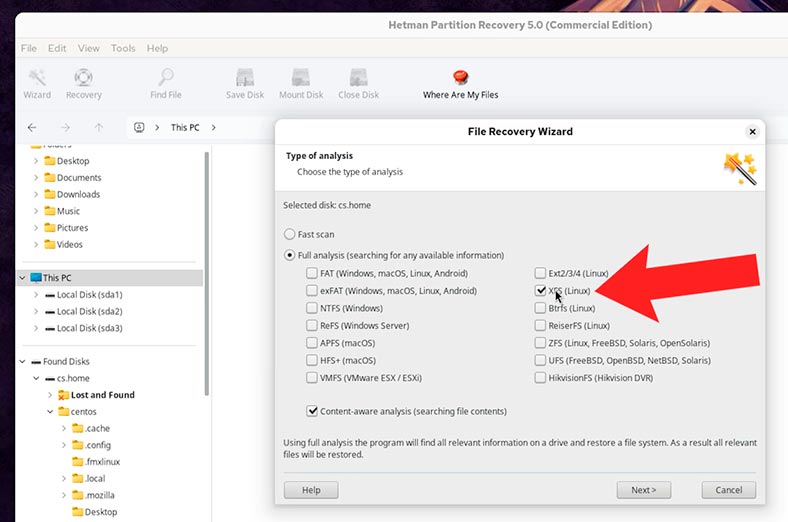
Come recuperare file e cartelle spostati con il Terminale di Linux
Vorrei aggiungere qualche parola sulla funzione di spostamento di file e cartelle in Linux.
Il comando mv nei sistemi operativi Linux viene utilizzato per spostare - o rinominare - file e cartelle.
| Opzione | Descrizione |
|---|---|
| -b | Esegue il backup di un file prima di spostarlo o rinominarlo. |
| -f | Sostituisce forzatamente i file esistenti senza richiesta di conferma. |
| -i | Richiede conferma prima di sovrascrivere un file esistente. |
| -n | Vieta la sovrascrittura per i file esistenti. |
| -u | Sposta un file solo se il file di origine è più recente del file di destinazione, o se il file di destinazione non esiste. |
| -v | Visualizza informazioni su ogni fase del processo (modalità di output dettagliata). |
| --backup | Esegue il backup di un file prima di sovrascriverlo. |
| --suffix=suffisso | Determina il suffisso per un backup (predefinito `~`). |
| --strip-trailing-slashes | Rimuove le barre finali (`/`) dai nomi dei file. |
| --target-directory=directory | Indica la directory di destinazione per lo spostamento dei file. |
| --no-clobber | Uguale a `-n`, non sovrascrive i file esistenti. |
| --verbose | Uguale a `-v`, visualizza informazioni sulle azioni del comando. |
Per spostare una cartella, digita un comando speciale. Ad esempio, mettiamo la cartella su una chiavetta USB:
mv folder_with_files_3 /media/ubuntu/USB
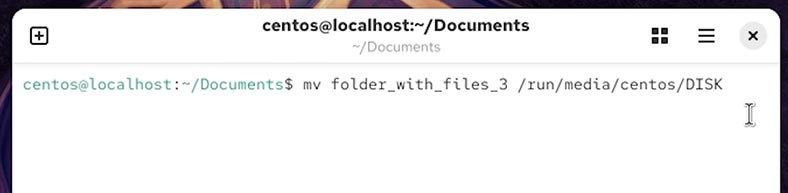
Scollega la chiavetta USB dal computer. Ora la cartella con i file è persa.
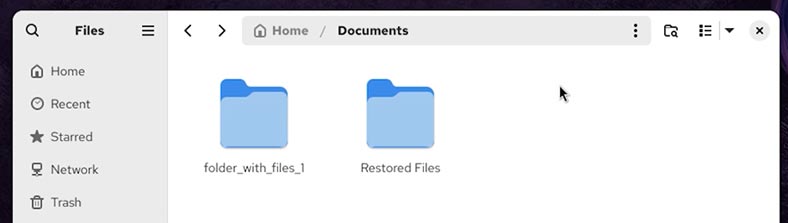
Esegui Hetman Partition Recovery;
-
Fai clic sul disco in cui era archiviata questa cartella;
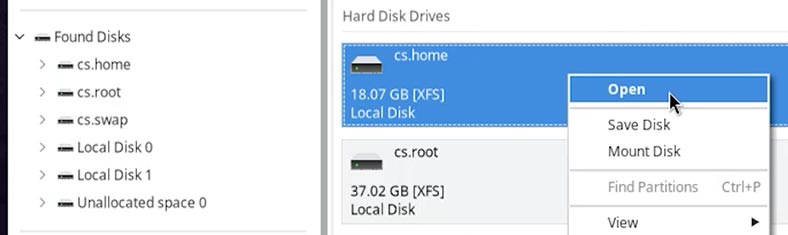
-
Scegli il tipo di scansione. Per iniziare, una Scansione veloce sarà sufficiente.
-
Al termine della scansione, fai clic su Fine;
-
Il programma ha trovato la nostra cartella e l'ha contrassegnata come eliminata.
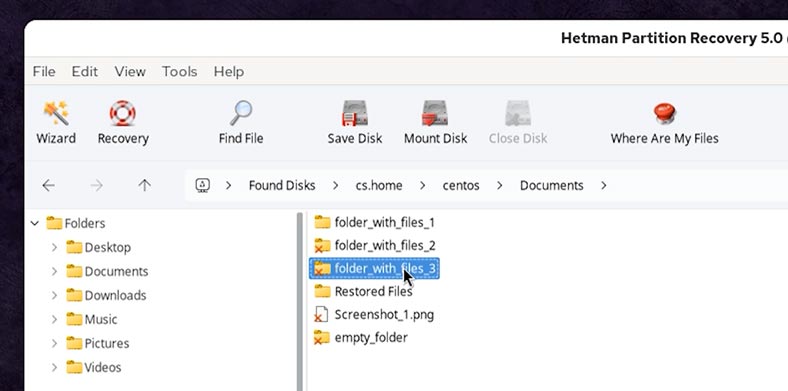
Cioè, anche i file e le cartelle persi a seguito del loro spostamento possono essere recuperati.
Conclusioni
L'eliminazione di file in Linux è un processo potente e gli errori possono causare la perdita di dati. Prima di utilizzare i comandi, assicurati di aver fornito il percorso corretto a una cartella e che i file importanti non vengano interessati.
La scelta del modo di eliminazione adatto dipende da uno scenario specifico, ed è sempre importante valutare i rischi legati a ciascun metodo.


